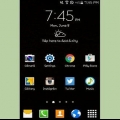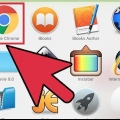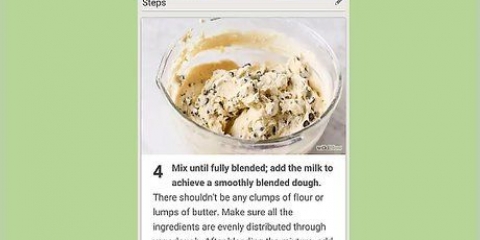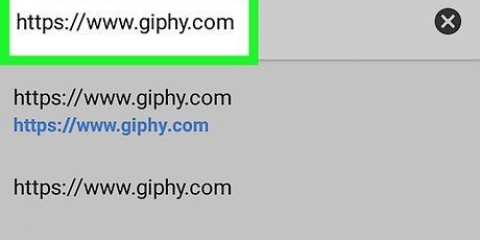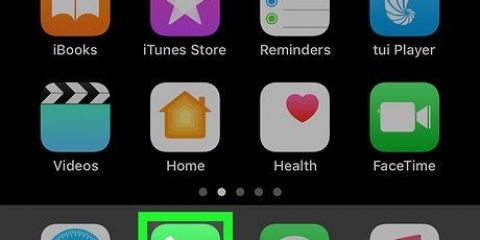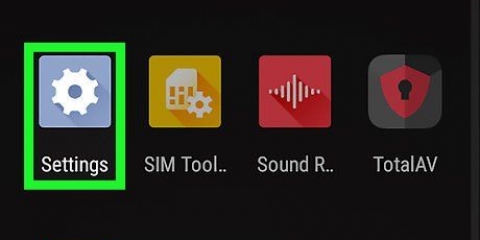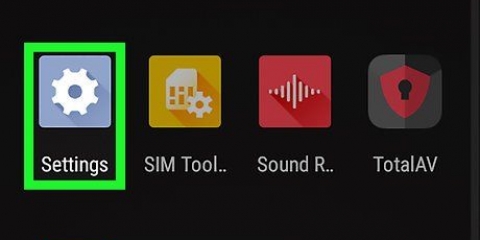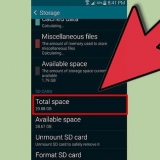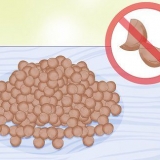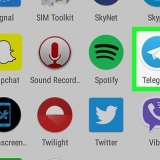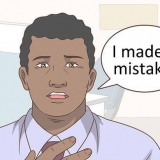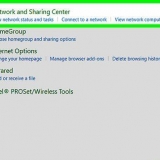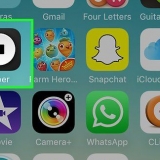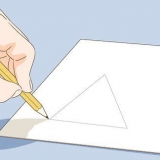Marcar un acceso directo en la pantalla de inicio de un android
Contenido
Como usuario de Android, probablemente haya tenido momentos en los que esperaba no tener que escribir la URL de sus sitios web visitados con frecuencia en su navegador favorito en Android. Bueno, esto no será un problema pronto. Android tiene un procedimiento simple que le permite poner un acceso directo a una página web en su pantalla de inicio. Esta característica hace que sea mucho más fácil y conveniente visitar sus sitios web favoritos.
Pasos
Método 1 de 4: Usar Android 4.2+ navegador

1. Vaya a su navegador web en Android. Encuentra el ícono que parece un globo terráqueo y presiónalo para abrirlo.

2. Ve al sitio web que prefieras. Ingrese el nombre del sitio web en el cuadro de texto y presione `Entrar` o `Buscar`.

3. Presiona el ícono Crear marcador. Este es el ícono de estrella a la derecha de la barra de URL. Debería aparecer un cuadro de información pidiéndole que nombre el marcador y dónde guardarlo.

4. Presione el menú desplegable en la opción `Agregar a`.

5. Presiona `Pantalla de inicio`. Ahora debería ver su nuevo marcador en su pantalla de inicio.
Método 2 de 4: usar el navegador Dolphin

1. Inicie el navegador Dolphin. Puede presionar el ícono del navegador en su pantalla de inicio.
- También puede encontrar el ícono de la aplicación Dolphin en su lista de aplicaciones.

2. Presiona el ícono Agregar marcador. Este es el ícono de estrella a la izquierda de la barra de URL.

3. Desplácese hasta un marcador que desee guardar en su pantalla de inicio y mantenga presionado.

4. Presione `Agregar acceso directo al inicio`. Terminado! Se agregará un acceso directo al sitio web a su pantalla de inicio.
Método 3 de 4: Con Chrome para Android

1. Inicie la aplicación del navegador Google Chrome. Simplemente toque el ícono de Google Chrome en su pantalla de inicio o en su lista de aplicaciones.

2. Vaya al sitio web que desea guardar. Ingrese el sitio web en la barra de búsqueda/texto y presione `Enter`.

3. Presione el botón Menú. El aspecto del botón Menú depende de su dispositivo; por lo general, está en el botón de la aplicación que parece tres líneas horizontales colocadas una encima de la otra. A veces necesitas usar un botón de hardware en tu teléfono.

4. Presione `Agregar a la pantalla de inicio`. Terminado! Se agregará un acceso directo al sitio web a su pantalla de inicio.
Método 4 de 4: con Firefox

1. Inicie la aplicación Mozilla Firefox. Simplemente toque el ícono de Firefox en su pantalla de inicio o en su lista de aplicaciones.

2. Vaya al sitio web que desea guardar en su pantalla de inicio. Ingrese el nombre del sitio web y presione `Enter`.

3. Mantenga presionada la barra de direcciones. Aparecerán algunas opciones.

4. Elija "Agregar a la pantalla de inicio". Terminado! Se agregará un acceso directo al sitio web a su pantalla de inicio.
Artículos sobre el tema. "Marcar un acceso directo en la pantalla de inicio de un android"
Оцените, пожалуйста статью
Similar
Popular